
Son güncelleme tarihi

Bir USB flash sürücü kullanarak Android'deki fotoğrafların yerel bir yedeğini oluşturmak isteyebilirsiniz. Bu kılavuz nasıl yapılacağını açıklar.
Bir Android telefon kullanıyorsanız, fotoğraflarınızı şu şekilde ayarlamış olabilirsiniz: otomatik olarak Google Drive'a yedekle. Bu, çektiğiniz fotoğrafların daha sonra ihtiyaç duyduğunuzda erişebilmeniz için hemen buluta kaydedildiğinden emin olmanızı sağlar.
Ancak, bunları bir USB flash sürücüye koyarak manuel olarak yedeklemek istediğiniz zamanlar olabilir. Oradan cebinizdeki fotoğrafları başka bilgisayarlarda kullanmak için çekebilir veya USB bağlantı noktasına sahip TV'ler.
Fotoğrafları Android'den bir USB sürücüsüne nasıl aktaracağınızı aşağıda göstereceğiz.
Fotoğrafları Android'den USB Flash Sürücüye Aktarma
Android telefonunuzda bir fotoğraf çektiğinizde, bazen fotoğraf Google Drive'da hemen görünmez. Bu senaryoda, diğer durumlarda kullanılmak üzere fotoğrafları bir flash sürücüye koymak daha kolay olabilir.
Not: Android'in ve cihazın her sürümü farklıdır, bu nedenle adımlarınız biraz farklı olacaktır. Ancak bu adımlar, sürümünüzde nelere dikkat etmeniz gerektiğini size gösterecektir.
Fotoğrafları Android'den bir USB flash sürücüye aktarmak için:
- USB flash sürücünüzü, fotoğraflarınızı saklamak için kullanmak istediğiniz PC'ye takın.
- Android telefonunuzu başka bir açık bağlantı noktasına takarak PC'nize bağlayın.
- Android'deki dosya sistemi PC'nizde görünebilir.
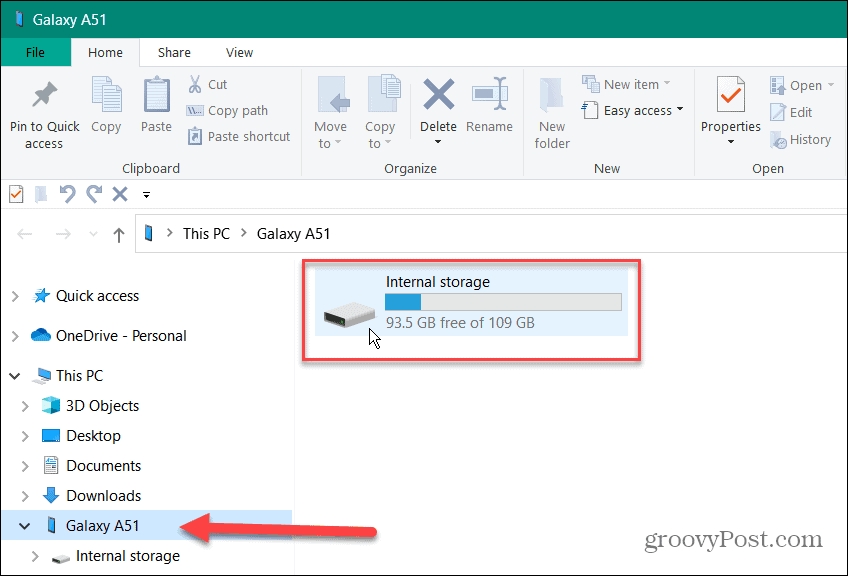
- Bunu göremiyorsanız veya telefonun dahili belleğine erişemiyorsanız, USB seçeneği ile dosyaları aktar seçenek.
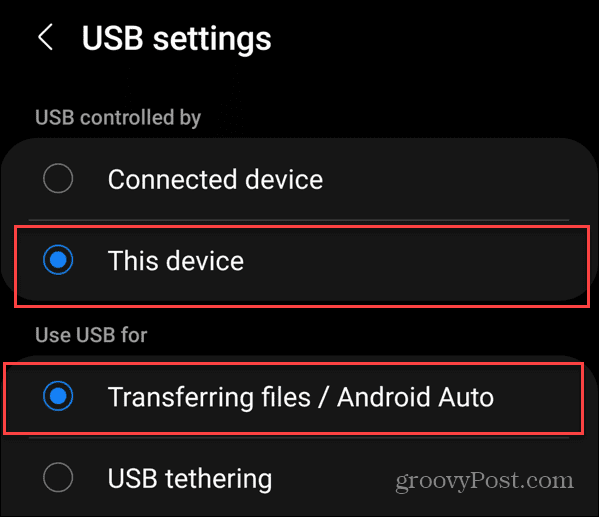
- Tipik olarak, USB ayarlarını değiştirme mesajı bildirimler aracılığıyla görünür.
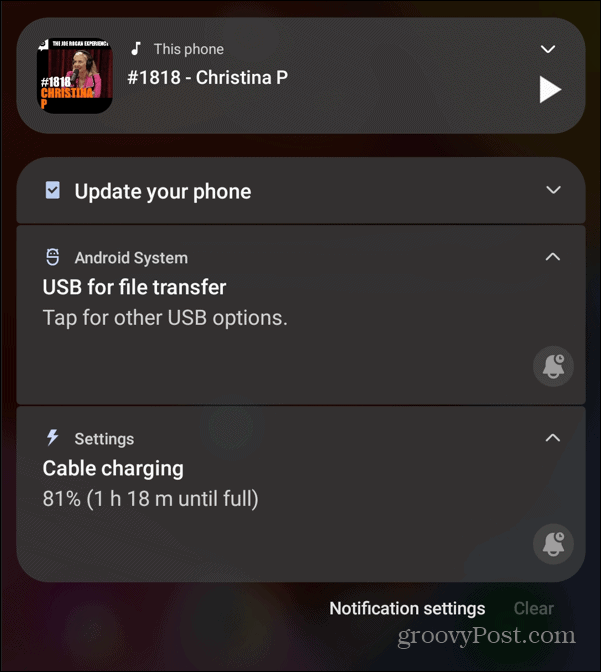
- Android sürümlerinin nasıl değiştiğine bir örnek olarak, USB Tercihlerinde Dosya Aktarımı seçeneğini belirlediğiniz bir OnePlus telefondan aşağıda verilmiştir.
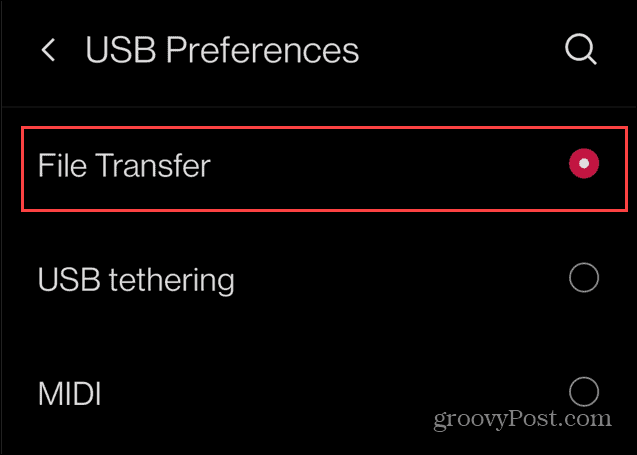
- Android telefonunuzdaki klasörlere gidin ve bulun ve açın. DCIM dosya.
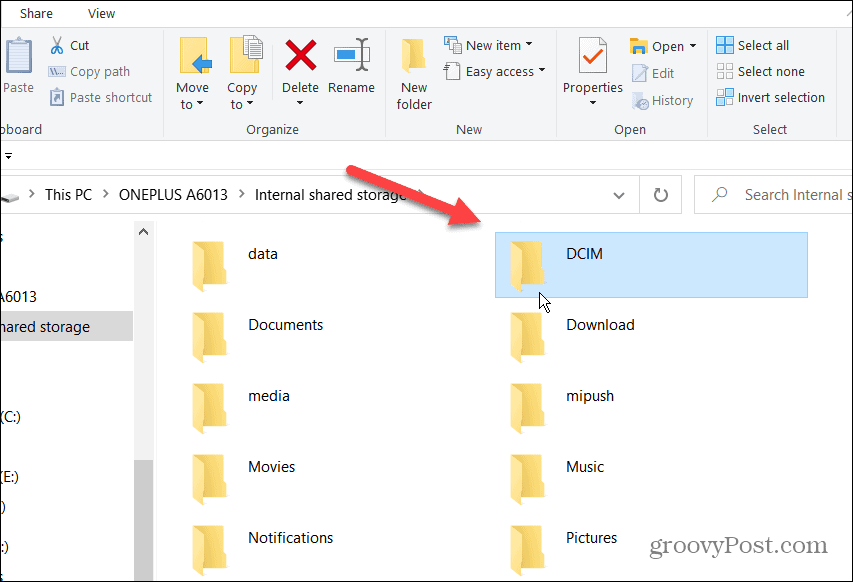
- Aç Kamera klasörüne gidin, istediğiniz fotoğrafları seçin ve bunları klasöre sürükleyip bırakın. USB sürücüsü.
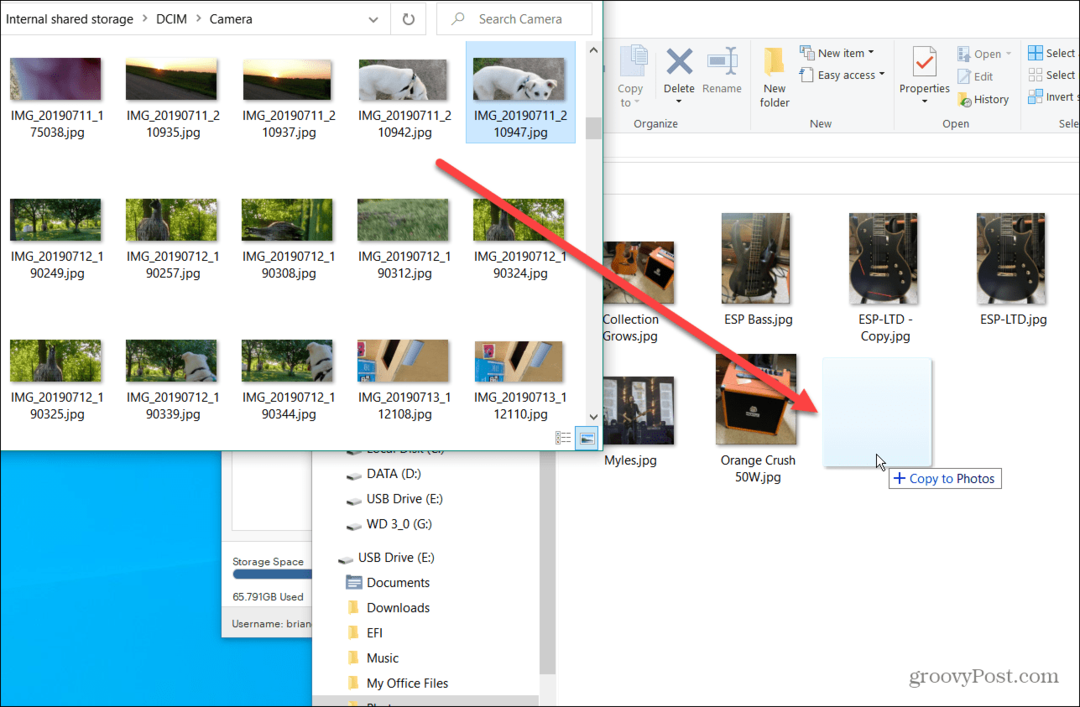
Artık Android telefonunuzdaki fotoğraflar USB flash sürücünüzde. Ve onları ihtiyacınız olan her yere götürebilirsiniz.
USB 3.1 - USB-C Flash Sürücü kullanın
Kullanabileceğiniz bir PC'niz yoksa ve Android telefonunuzdan fotoğrafları aktarmanın basit bir yoluna ihtiyacınız varsa, bir USB-C ve USB 3.0 veya 3.1 ile çift sürücü. Sürücü, üzerine Android telefonunuzdaki fotoğrafları koymanıza olanak tanır. Standart bir USB bağlantı noktasına sahip PC'ler ve diğer USB-C cihazlarıyla kullanabilirsiniz.
Fotoğrafları Android'den USB çift sürücüye aktarmak için:
- Tak USB-C sürücünüzün yanından aracınızın altına Android telefon.
- Sürücünün bağlı olduğunu belirten bir bildirim görünecektir; Keşfetmek.
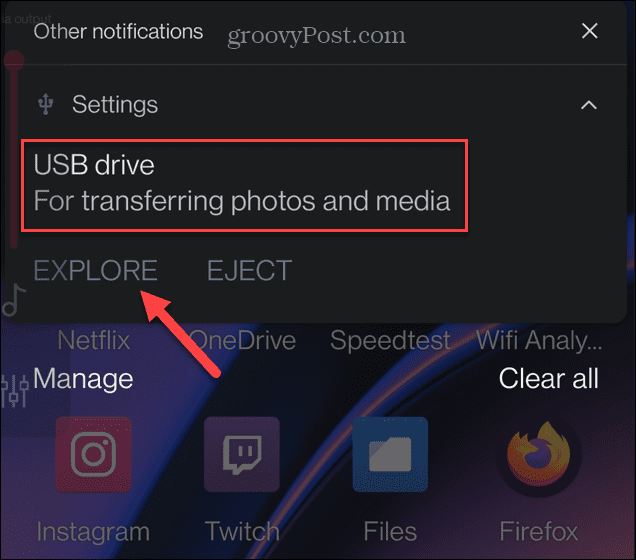
- Musluk Kategoriler ekranın altındaki seçeneklerden seçin ve Görüntüler ekran seçeneklerinden
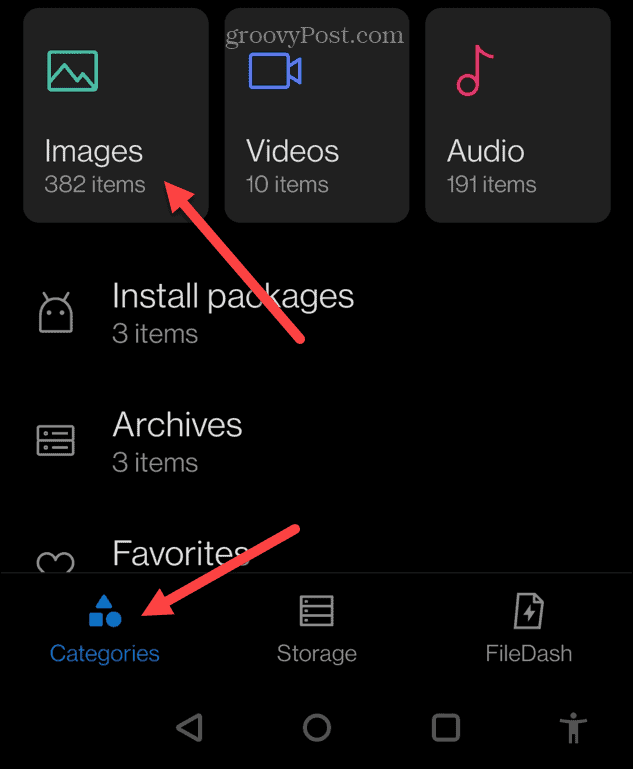
- seçin fotoğraflar USB sürücüsüne eklemek istediğiniz
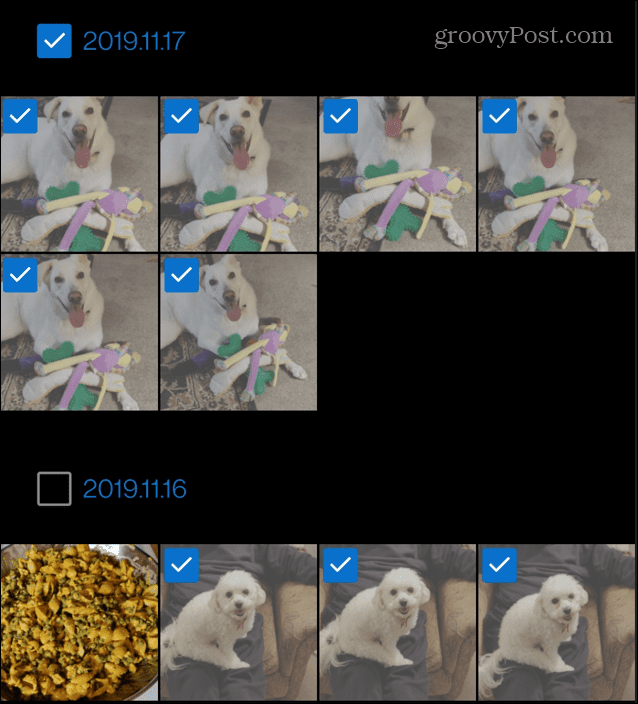
- Şuna dokunun: üç nokta sağ üst köşedeki menü düğmesine ve kopyala seçenek.
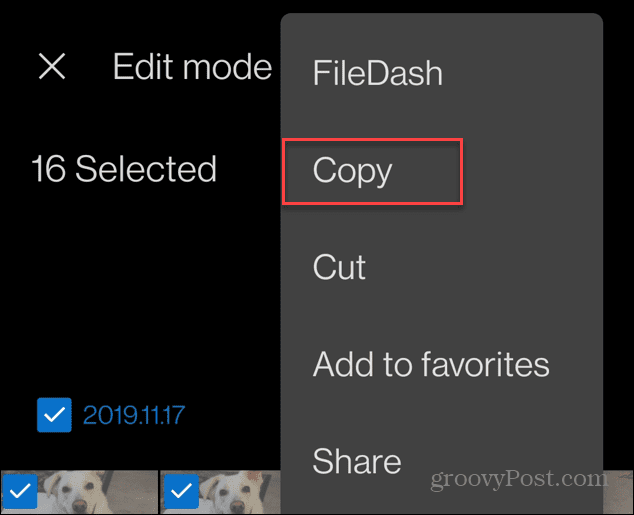
- Seç USB sürücüsü Aşağıdaki ekranda seçeneği.
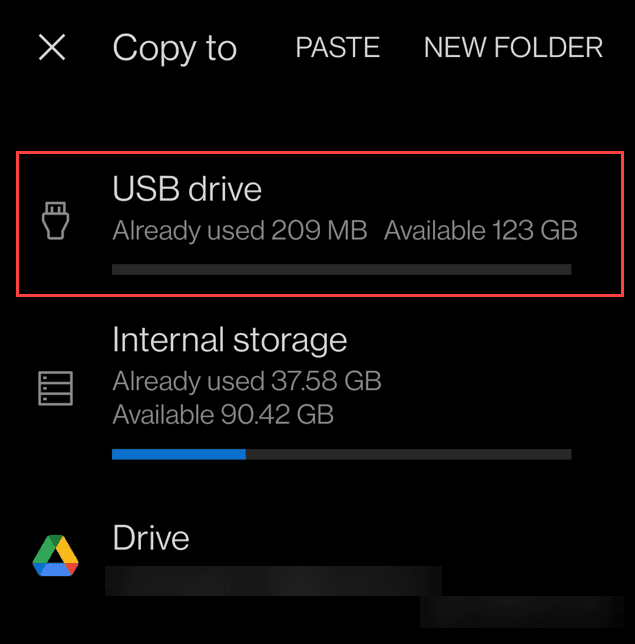
- seçin dosya fotoğrafları yerleştirmek istediğiniz USB sürücünüzde.
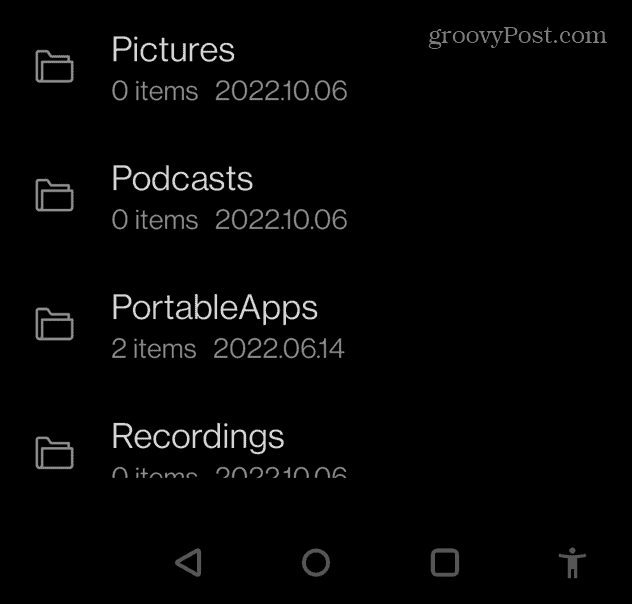
- Son olarak, Yapıştırmak Aktarımın tamamlanmasına izin vermek için üstteki düğme.
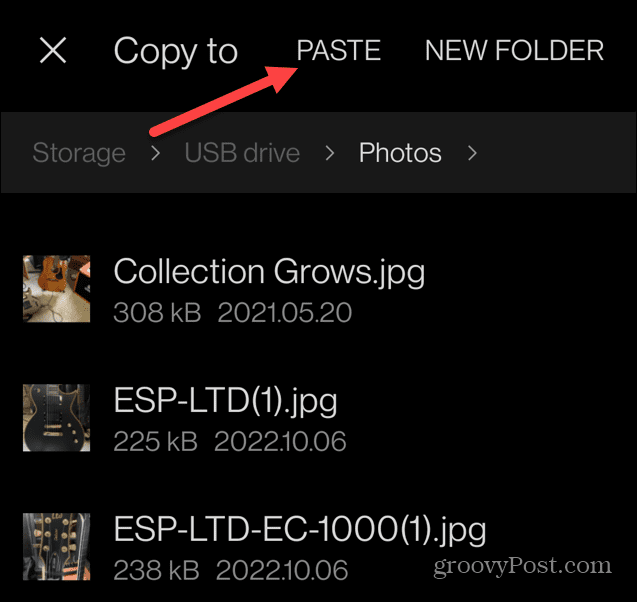
- Fotoğraflarınız telefonunuzdan USB sürücüsüne kopyalanırken bekleyin. İşlem tamamlandığında bir bildirim görünür ve sürücüyü telefonunuzun altından kaldırabilirsiniz.

Artık, bir PC kullanırken olduğu gibi, fotoğraflarınız USB sürücüsünde olacak ve onları istediğiniz gibi kullanabileceksiniz. Örneğin, fotoğrafları şu şekilde paylaşmak isteyebilirsiniz: Wi-Fi yönlendiricinizden bir USB sürücüsünü paylaşma.
Bunları ayrıca koruma için PC'nize aktarabilirsiniz.
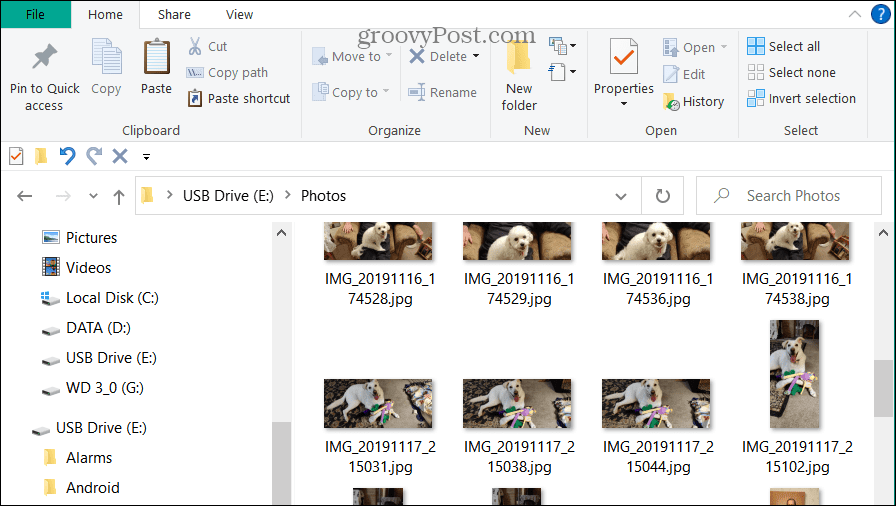
Fotoğrafları Android'den USB Sürücüye Aktarın
Fotoğrafları Android telefonunuzdan bir USB flash sürücüye aktarmanız gerekiyorsa, yukarıdaki adımlar basittir ve işi halledin. Ancak, Google Drive'ı kullanarak her zaman fotoğraflarınızı indirebilir ve USB sürücünüze kaydedebilirsiniz.
En kolay yol, bir USB-C - USB 3.1 ikili sürücü elde etmektir. Fotoğraflarınızın yerel bir yedeğini oluşturmanıza izin vermekle kalmaz, aynı zamanda onları standart USB 2.0 veya USB 3.0 bağlantı noktalarına sahip eski makinelere aktarmanıza olanak tanır. Çift sürücüler, dijital uçurumun bu yönü arasında köprü kurmak için mükemmeldir.
Çift sürücüler uygun fiyatlıdır ve bunları Amazon'dan şu şekilde alabilirsiniz:

Akıllı telefonlar, tabletler ve bilgisayarlar arasında dosyaları kolayca aktarın; Ters çevrilebilir USB Tip C konektör ve geleneksel USB konektör ile geri çekilebilir tasarım

Daha fazla fotoğraf çekebilmek için USB Type-C akıllı telefonunuzda yer açın.(2); SanDisk Memory Zone uygulamasını kullanarak fotoğrafları otomatik olarak yedekleyin.(3)

Amazon.com Fiyatı 2022-10-07 tarihinde güncellendi - Bağlantılarımızı kullanarak satın alımlar için komisyon kazanabiliriz: Daha fazla bilgi
Windows 11 Ürün Anahtarınızı Nasıl Bulursunuz?
Windows 11 ürün anahtarınızı aktarmanız veya yalnızca işletim sistemini temiz bir şekilde yüklemek için ihtiyacınız varsa,...
Google Chrome Önbelleği, Çerezler ve Tarama Geçmişi Nasıl Temizlenir
Chrome, çevrimiçi tarayıcı performansınızı optimize etmek için göz atma geçmişinizi, önbelleğinizi ve çerezlerinizi depolama konusunda mükemmel bir iş çıkarıyor. Onun nasıl...
Mağaza İçi Fiyat Eşleştirme: Mağazada Alışveriş Yaparken Çevrimiçi Fiyatlar Nasıl Alınır?
Mağazadan satın almak, daha yüksek fiyatlar ödemeniz gerektiği anlamına gelmez. Fiyat eşleştirme garantileri sayesinde, Türkiye'de yapacağınız alışverişlerde online indirimler...


